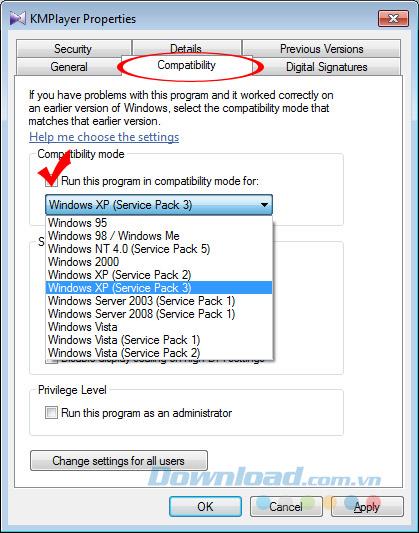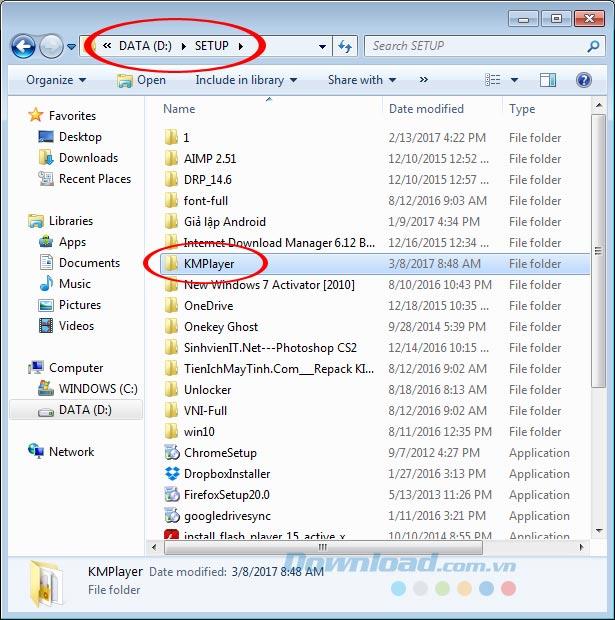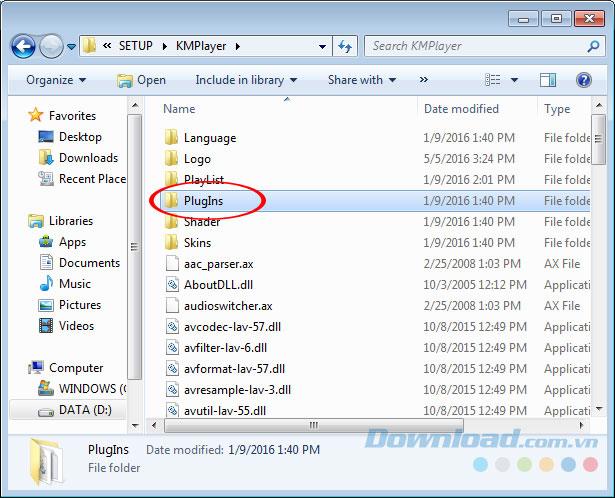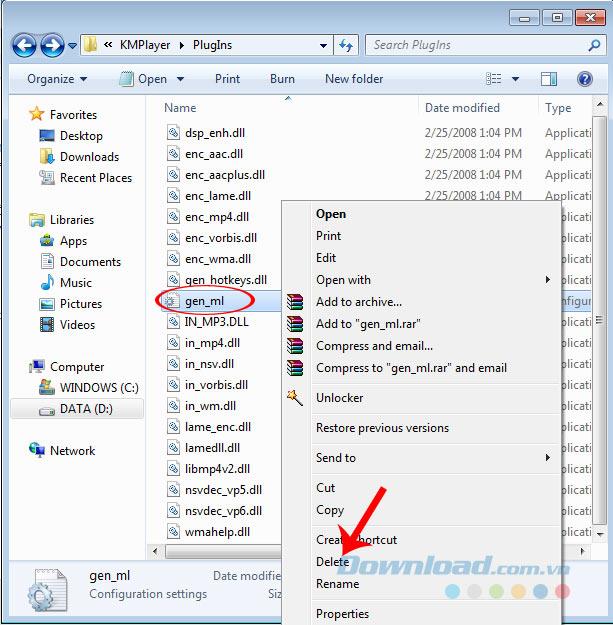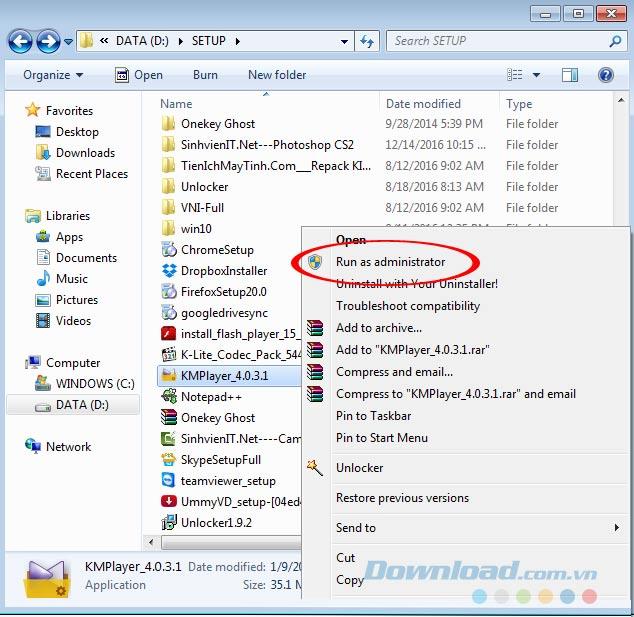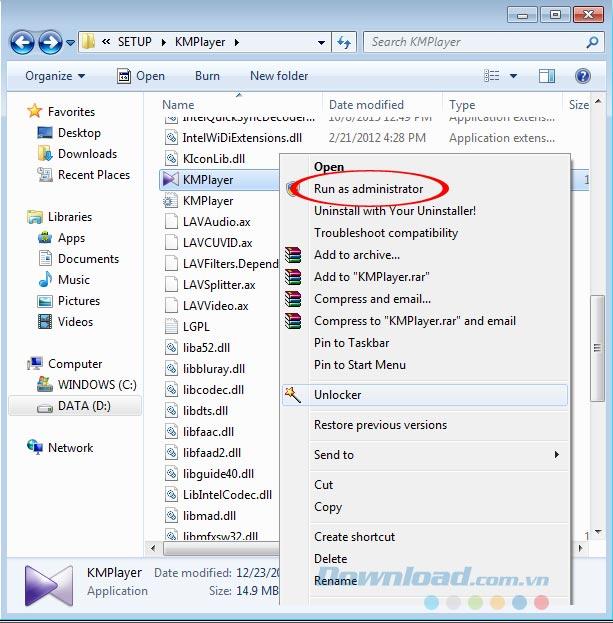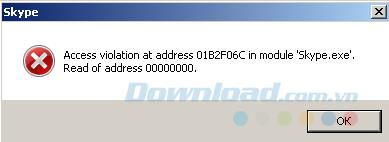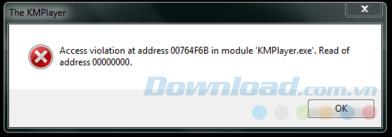Zugriffsverletzung unter Adresse 1072867D im Modul gen_ml.dl Lesen der Adresse 00000028 ist ein KMPlayer-Fehler, der beim Herunterladen und Installieren von Musiksoftware auf diesem Computer aufgetreten ist . Laut Benutzerstatistiken fallen die meisten Fehler jedoch häufig auf Computern mit Windows 7 und niedriger ( Windows Vista , Windows XP ...).
Laden Sie KMPlayer für Windows kostenlos herunter
Kostenloser Download KMPlayer für Linux
Laden Sie KMPlayer für Mac kostenlos herunter
Laden Sie KMPlayer kostenlos für iOS herunter
Laden Sie KMPlayer für Android kostenlos herunter
Tatsächlich ist nicht nur die Filmsoftware auf dem Computer wie KMP, die diesen Fehler aufweist, sondern auch andere Software und Computerprogramme, die installiert oder während der Verwendung installiert werden können.
Behebung eines KMP-inkompatiblen Computer-Betriebssystems
Wenn dieser Fehler während der Installation auftritt, kann die Installation nicht durchgeführt werden. Und wenn es während des Gebrauchs passiert, funktioniert dieser Musik- und Filmplayer immer noch normal, aber eine Fehlermeldung wird auf dem Bildschirm angezeigt. Benutzer müssen die Benachrichtigung schließen, um fortfahren zu können.

Der Fehler liegt darin, dass der Computer nicht auf die Datei "gen_ml.dll" auf dem Computer zugreifen konnte. Um die Zugriffsverletzung unter der Adresse 1072867D in diesem Modul gen_ml.dl.Read of address 00000028 zu beheben, gehen Sie wie folgt vor:
Methode 1: Verwenden Sie KMPlayer im Kompatibilitätsmodus
Schritt 1 : Klicken Sie mit der linken Maustaste auf das Software-Symbol auf dem Desktop und wählen Sie Eigenschaften.

Schritt 2 : Das KMPlayer-Fenster wird angezeigt. Gehen Sie dazu wie folgt vor:
- Klicken Sie auf die Registerkarte Kompatibilität .
- Aktivieren Sie das Kontrollkästchen Dieses Programm im Kompatibilitätsmodus ausführen, um diese Software im Kompatibilitätsmodus auszuführen.
- Klicken Sie mit der linken Maustaste auf das Pfeilsymbol in der Anzeige des Betriebssystems.
- Eine Liste der Betriebssysteme wird angezeigt, in der Sie das richtige Betriebssystem auswählen, das Ihr Computer verwendet.
- Klicken Sie zum Beenden auf Übernehmen / OK .
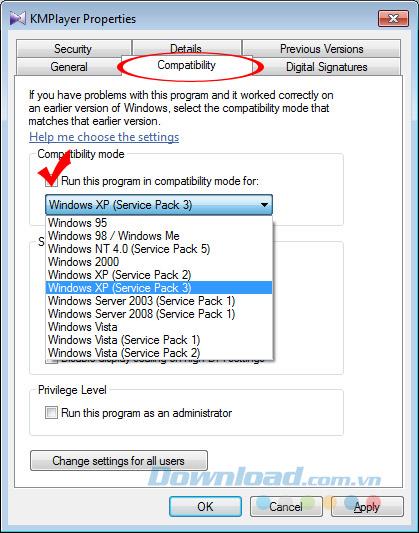
Wählen Sie das Betriebssystem in der angezeigten Liste aus
Methode 2: Löschen Sie die Fehlerdatei in KMP
Anhand der Fehlermeldung, die das System an Sie gesendet hat, können Sie leicht feststellen, wo sich der Fehler befindet. Insbesondere im ersten Bild sehen wir, dass das Hauptproblem die Datei " gen_ml.dll " ist. Der Computer kann nicht auf Daten aus dieser Datei zugreifen, daher wird eine Fehlermeldung angezeigt.
Das Update lautet wie folgt:
Schritt 1 : Sie greifen auf das Softwareinstallationsverzeichnis auf Ihrem Computer zu, normalerweise C: \ / Programme / The KMPlayer . Es gibt jedoch viele Personen, die diese Software optional an bestimmten Orten installieren. Der Speicherort variiert je nach Bedarf. Sie müssen also das richtige Verzeichnis finden.
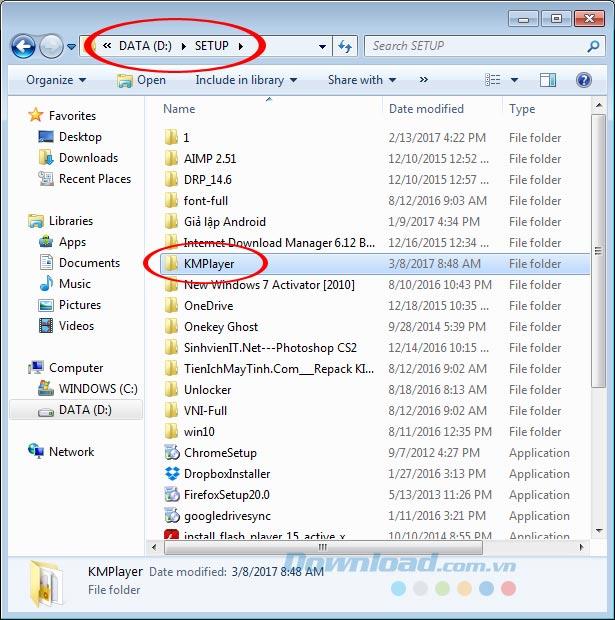
Navigieren Sie zu dem Speicherort, an dem die KMPlayer-Software auf dem Computer installiert ist
Schritt 2: Suchen Sie den Plugins- Ordner und klicken Sie darauf .
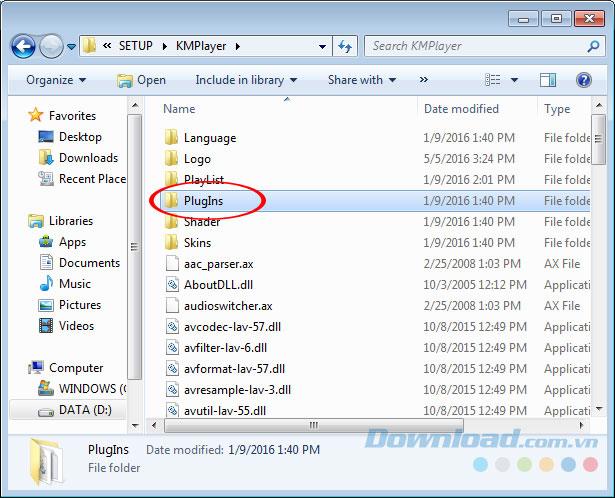
Schritt 3 : Suchen Sie in der neuen Liste die Datei " gen_ml " und löschen Sie sie. Falls es viele ähnliche Dateien gibt, die Sie nicht genau kennen, können Sie jede dieser Dateien vorübergehend an einen anderen Speicherort verschieben und dann KMPlayer erneut ausführen, um dies zu überprüfen.
HINWEIS:
Löschen Sie niemals Plugins, ohne genau zu wissen, was sie sind. Weil es höchstwahrscheinlich andere schwerwiegendere Fehler verursachen wird.
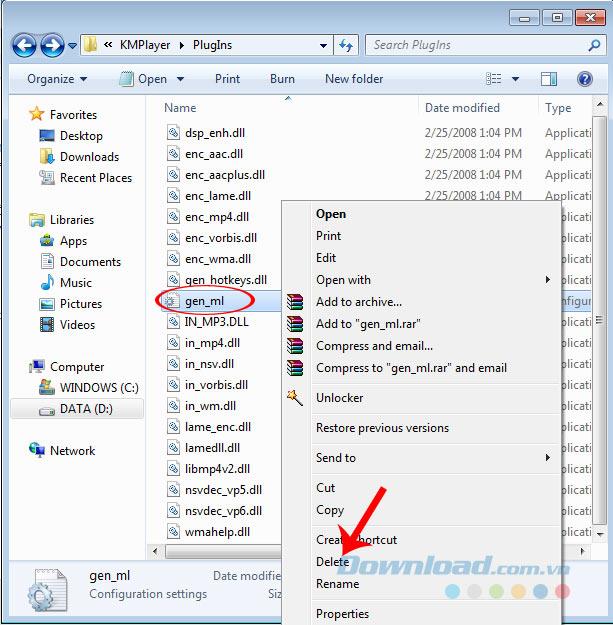
Löschen Sie nur die Datei, die in der Fehlermeldung angezeigt wird
Methode 3: Installieren Sie KMP mit Administratorrechten
Wenn während des Installationsvorgangs ein Fehler aufgetreten ist und beide oben genannten Probleme nicht aufgetreten sind, können Sie die Software auf Ihrem Computer vollständig entfernen und dann KMP mit Administratorrechten herunterladen und neu installieren.
In Verbindung stehender Beitrag:
So entfernen Sie Anwendungen auf dem Computer vollständig .
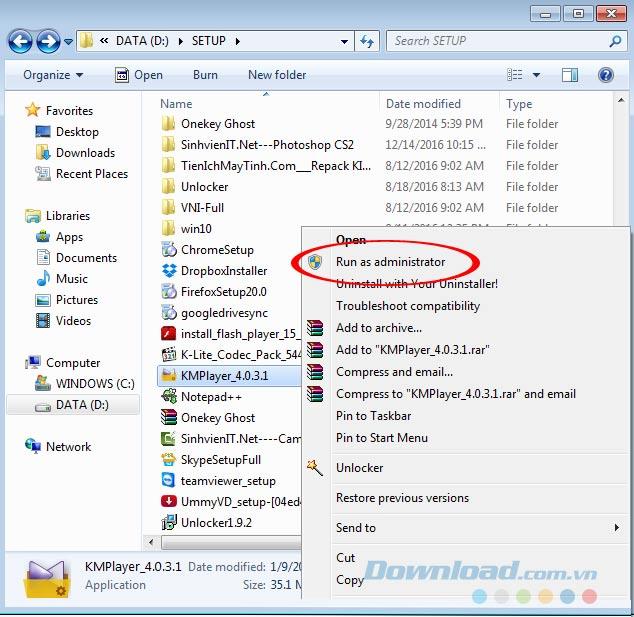
Führen Sie die KMP-Software unter Administratorrechten auf dem Computer aus oder installieren Sie sie
Oder der Installationsvorgang ist normal, aber bei der Verwendung tritt ein Fehler auf. Wir können diese Datei auch mit Administratorrechten starten, um Fehler zu vermeiden, indem:
- Klicken Sie mit der rechten Maustaste auf die Anwendung (oder auf die Installationsdatei, wenn es sich um eine Installation handelt).
- Wählen Sie Als Administrator ausführen .
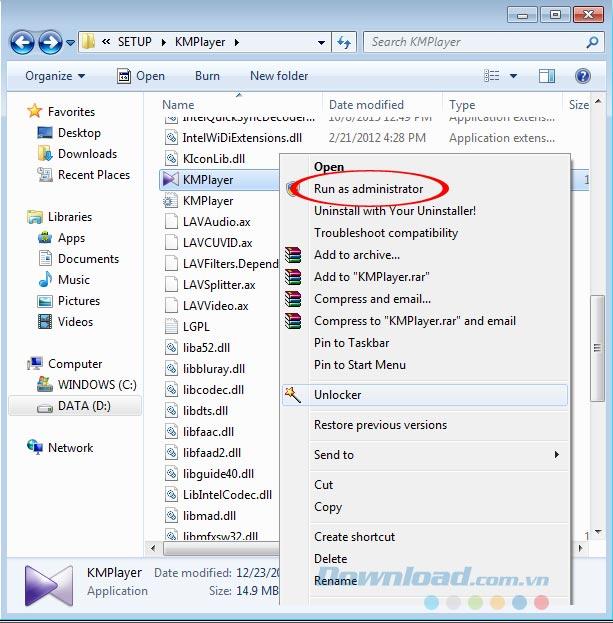
Ein weiterer Hinweis, den Computerbenutzer nicht ignorieren sollten, ist der mit der Fehlermeldung Zugriffsverletzung an der Adresse 1072867D im Modul gen_ml.dl . Lesen Sie die Adresse 00000028 , " gen_ml.dll " ist die Ursache des Fehlers. Es gibt jedoch andere Fehler, die durch Dateien mit anderen Formaten verursacht werden und nicht nur auf KMPlayer, wir können auch je nach Fall den Weg in diesem Artikel nicht verwenden.
Insbesondere:

Der gleiche Fehler tritt bei Skype auf .
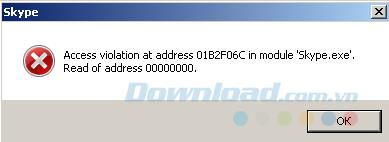
Fehler im Zusammenhang mit dem Flash des Computers.
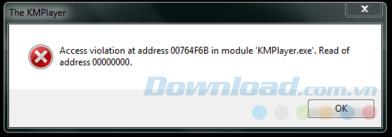
Mit diesen Fehlern können Sie Flash auf Ihrem Computer überprüfen und die neueste Version herunterladen, um den Fehler zu beheben.
Ich wünsche Ihnen eine erfolgreiche Umsetzung!